Mit dem Werkzeug Oberfläche aus Netz können Sie ein Netzobjekt ändern, das Sie aus einer Datei mit dem Format *.stl, *.obj, *.off, *.ply, *.ply2 oder *.3MF exportiert haben, um Oberflächen und Volumenkörper zu erstellen.
Das Werkzeug Oberfläche aus Netz funktioniert am besten bei Netzdateien mit regelmäßiger prismatischer Geometrie wie Ebenen, Zylinder, Kegel und Kugeln. Das Werkzeug ist u. U. nicht für hochgradig unregelmäßige Netze geeignet, z. B. Netze, die aus einem 3D-Scan einer organischen Form erstellt wurden. Da mit diesem Feature nur Oberflächen erstellt werden können, wird als Workflow empfohlen, die Oberflächen zu trimmen, sodass ein Volumenkörper entsteht.
So erstellen Sie eine Oberfläche aus einem Netz:
-
Wählen Sie unter , unter Dateiformat die Option STL/OBJ/OFF/PLY/PLY2 aus und klicken Sie auf Als Grafikkörper importieren. Klicken Sie auf OK.
- Öffnen Sie eine Datei im gerade ausgewählten Format.
- Klicken Sie auf
 .
.
- Nehmen Sie unter Facetten folgende Einstellungen vor:
- Löschen Sie Dynamische Hilfe, wenn die detaillierte Hilfe nicht angezeigt werden soll.
-
Wählen Sie als Oberflächentyp den Typ der zu erstellenden Oberfläche aus. Sie können entweder eine Oberfläche des Typs Planar
 , Kugelförmig
, Kugelförmig  , Zylindrisch
, Zylindrisch
 oder Konisch
oder Konisch  auswählen.
auswählen.
-
Wählen Sie im Grafikbereich eine Gruppe von Facetten aus, um den Bereich der zu erstellenden Oberfläche mit dem Werkzeug Einfärben zu definieren.
-
Öffnen Sie das Werkzeug, indem Sie im Grafikbereich mit der rechten Maustaste auf Auswahlwerkzeuge klicken und Ausgewählte Facetten einfärben auswählen.
- Halten Sie die linke Maustaste gedrückt und ziehen Sie den Mauszeiger, um die Facetten auszuwählen. Die Facetten, die den Auswahlkreis schneiden, werden hervorgehoben.
- Passen Sie den Radius des Auswahlkreises an, indem Sie den Schieberegler verschieben oder auf die Pfeile nach Oben oder nach Unten klicken.
- Um die Facettenauswahl aufzuheben, klicken Sie auf ALT + linke Maustaste und ziehen Sie den Mauszeiger über die zu entfernenden Facetten.
- Klicken Sie auf
 .
.
- Anpassen des Schiebereglers Facettierungstoleranz, um weniger Netzfacetten in die aktuell erstellte Oberfläche aufzunehmen.
Wenn Sie den Schieberegler nach links bewegen, wird die Toleranz für die Facetten loser. Wenn Sie den Schieberegler nach rechts bewegen, wird die Toleranz enger. Wenn Sie beispielsweise eine Ebene erstellen wollen und drei Facetten vorliegen, von denen eine in einem leichten Winkel zu den anderen beiden liegt, wird die gewinkelte Facette bei einer losen Toleranz aufgenommen und bei einer engeren Toleranz ausgelassen.
- Anhand der Einstellung Oberflächengröße erweitern können Sie den Verlängerungsabstand des Oberflächenkörpers angeben, der den ausgewählten Facetten und der geometrischen Form entspricht.
- Klicken Sie im PropertyManager auf berechnen.
Eine Vorschau des Oberflächenkörpers wird im Grafikbereich eingeblendet.
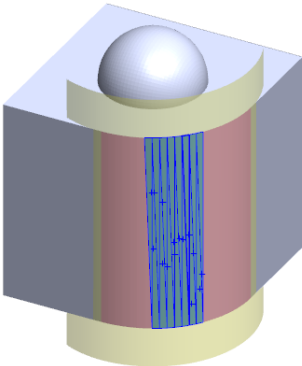
- Klicken Sie auf
 .
. Im FeatureManager wird das Feature Oberfläche aus Netz hinzugefügt.
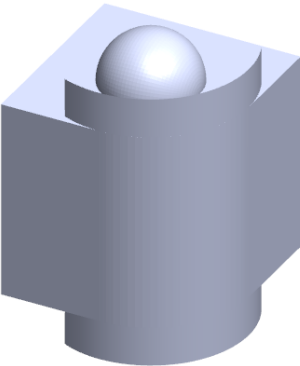
Sie können die Oberflächen weiter trimmen und zusammenfügen, um ein Modell zu erstellen.